Как да актуализирате BIOS на дънната платка

- 1142
- 42
- Leslie Jacobi
В тези инструкции ще продължа от факта, че знаете защо се нуждаете от актуализация и ще опиша как да актуализирате BIOS по стъпки, които трябва да се извършват, независимо коя дънна платка е инсталирана на компютъра.
В случай, че не преследвате някаква конкретна цел, актуализиране на BIOS и системата не показва проблеми, които биха могли да бъдат свързани с неговата работа, бих препоръчал да оставите всичко, както е,. Когато актуализирате, винаги има риск да има неуспех, за да се коригират последствията от които са много по -трудни от преинсталирането на Windows.
Е необходима актуализацията за дънната ми платка
Първото нещо, което трябва да разберете, преди да започнете, е ревизията на дънната ви платка и текущата версия на BIOS. Не е трудно да го направите.

За да разберете ревизията, можете да разгледате самата дънна платка, там ще намерите оборота на надписа. 1.0, rev. 2.0 или подобно. Друга опция: Ако имате кутия или документация за дънната платка, може да има и информация за одита.
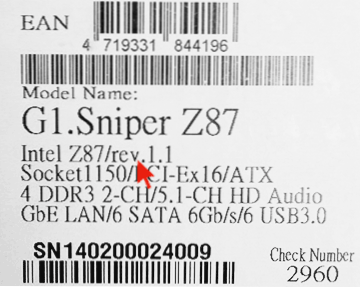
За да разберете текущата версия на BIOS, можете да натиснете клавишите Windows + R и да въведете MSINFO32 в прозореца "Изпълнение" и след това вижте версията в съответната точка. Още три начина да разберете версията на BIOS.
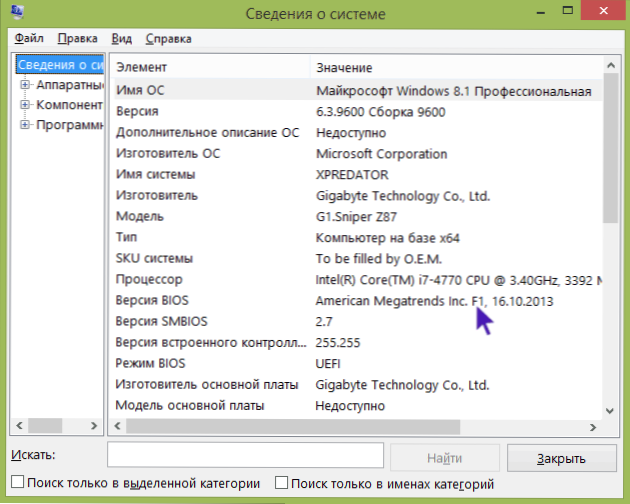
Въоръжени с тези знания, трябва да отидете на официалния уебсайт на производителя на дънната платка, да намерите таксата на вашия одит и да видите дали има актуализация на BIOS за него. Обикновено можете да видите това в раздела „Зареждане“ или „Поддръжка“, който се отваря при избора на определен продукт: Като правило всичко лесно се намира.
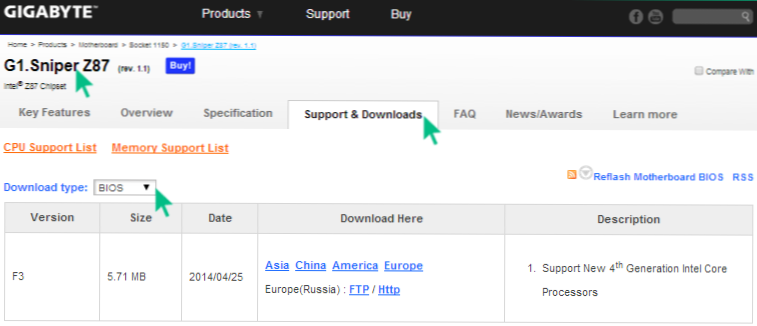
Забележка: Ако сте купили вече сглобен компютър от всяка голяма марка, например, Dell, HP, Acer, Lenovo и подобни, тогава трябва да отидете на сайта на производителя на компютъра, а не на дънната платка, изберете вашия модел на компютър там, след които в секцията за изтегляне или поддръжка, за да видите дали са налични актуализации на BIOS.
Различни методи, които могат да бъдат актуализирани от BIOS
В зависимост от това кой е производителят и какъв модел на дънната платка на вашия компютър, методите за актуализиране на BIOS могат да се различават. Ето най -често срещаните опции:
- Актуализация с помощта на собствената полезност на производителя в Windows. Обичайният начин за лаптопи и за голям брой компютърни платки - ASUS, Gigabyte, MSI. За обикновен потребител този метод, според мен, е по -предпочитан, тъй като такива помощни програми проверяват дали сте качили файла за актуализиране или дори го изтеглите от уебсайта на производителя. Когато актуализирате BIOS в Windows, затворете всички програми, които могат да бъдат затворени.

- Актуализация в DOS. Когато използвате тази опция, на съвременните компютри се създава зареждане на флаш устройство (по -рано - дискета) със самия DOS и BIOS, а също така е възможно допълнителна помощна програма за актуализиране в тази среда. Също така, актуализацията може да съдържа отделен файл AutoExec.Прилеп или актуализация.Прилеп за стартиране на процеса в DOS.
- BIOS Актуализиране в самия BIOS - много съвременни дънни платки поддържат тази опция, ако сте абсолютно сигурни, че сте заредили правилната версия, този метод ще бъде предпочитан. В този случай отивате в BIOS, отворете желаната полезност вътре в него (EZ Flash, Q-Flash Atility и други.), и посочете устройството (обикновено - USB флаш устройство), от което е необходимо да се актуализира.
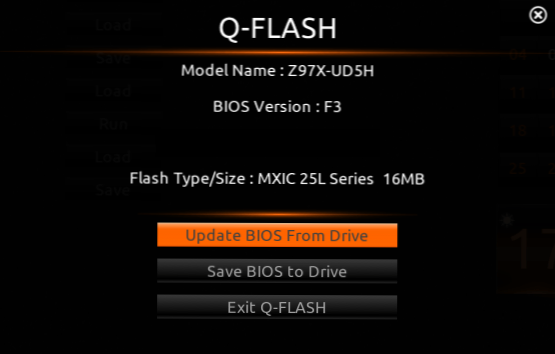
За много дънни платки можете да използвате някой от тези методи, например за моя.
Как да актуализирам BIOS
В зависимост от това какъв вид дънна платка имате, актуализацията на BIOS може да се извърши по различни начини. Във всички случаи горещо препоръчвам да прочетете инструкциите на производителя, въпреки че често се представя само на английски: Ако сте твърде мързеливи и пропуснете някакви нюанси, има вероятност по време на актуализацията да се появят повреда, че няма да е лесно да се коригира. Например, производителят на Gigabyte препоръчва изключване на хипер резба по време на процедурата за някои от нейните дъски - без да четете инструкциите, няма да знаете за това.
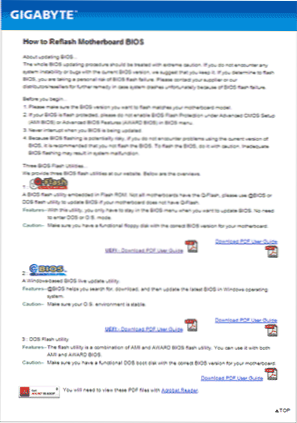
Инструкции и програми за актуализиране на производителите на BIOS:
- Gigabyte - http: // www.Gigabyte.Com/уеб страница/20/howtoreflashbios.Html. Страницата представя и трите описани по -горе метода, можете също да изтеглите програмата за актуализиране на BIOS в Windows, което ще определи правилната версия и ще я изтеглите от интернет.
- MSI - За да актуализирате BIOS на дънни платки MSI, можете да използвате програмата за актуализиране на MSI Live, която също може да определи правилната версия и да изтеглите актуализацията. Инструкциите и програмата могат да бъдат намерени в раздела за поддръжка на вашия продукт на уебсайта http: // ru.MSI.Com
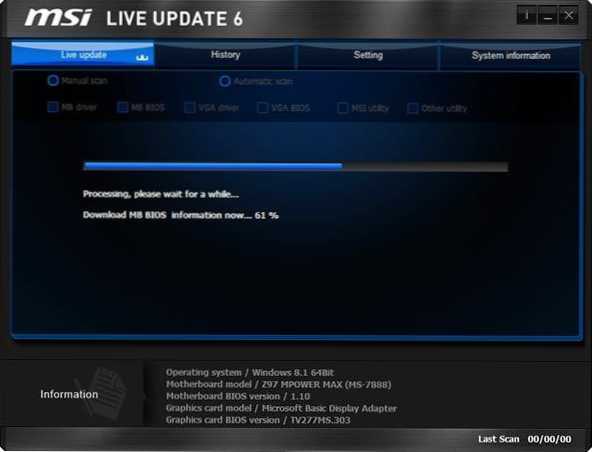
- Асус - За новите дънни платки ASUS е удобно да използвате USB BIOS Flashback Utility, която можете да изтеглите в секцията „Зареждане“ - „BIOS“ на уебсайта http: // wwww.Асус.com/ru/. За по -стари дънни платки се използва помощна програма за актуализиране на ASUS за Windows. Има опции за актуализиране на BIOS и в DOS.
Един елемент, който присъства в почти всички инструкции на производителите: След актуализацията се препоръчва да нулирате BIOS в настройките по подразбиране (зареждане на биос по подразбиране), след което преназначете всичко по правилния начин (ако е необходимо).
Най -важното нещо, на което искам да насоча вниманието ви: не забравяйте да видите официалните инструкции, конкретно не описвам целия процес за различни дъски, защото трябва да пропусна поне един момент или ще имате специална дънна платка и всичко ще го направи не ми е така, както ми трябва.

